האפליקציה 'מרכז המשוב' מאפשרת לך לספר ל- Microsoft על בעיות שאתה נתקל הבאות Windows 11 או Windows 10. תוכל גם לשלוח הצעות כדי לעזור לנו לשפר את חוויית השימוש שלך ב- Windows.
שליחת הצעה או דיווח על בעיה יכולה להיות פשוטה כמו חיפוש משוב דומה ל שלך והצבעתה או הוספת החוויה שלך. עם זאת, אם אינך מצליח למצוא משוב כמו שלך, באפשרותך להוסיף משוב חדש. באפשרותך גם לצרף צילומי מסך או להקליט את התהליך שהוביל לבעיה כדי לעזור לנו לראות מה אתה חווה.
פתח את האפליקציה 'מרכז המשוב' על-ידי ביצוע אחת מהפעולות הבאות או בחירה בלחצן פתח את מרכז המשוב להלן:
-
בחר התחל , הזן מרכז המשוב בסרגל החיפוש ובחר את האפליקציה מרכז המשוב מהרשימה. פעולה זו מפעילה את דף הבית של האפליקציה 'מרכז המשוב'.
-
הקש על מקש סמל Windows + F.
עצה: אם אתה נתקל בבעיה במכשיר Windows, הקשה על מקש סמל Windows + F מבצעת צילום מסך, ולאחר מכן פותחת את האפליקציה 'מרכז המשוב' ומעלה באופן אוטומטי את צילום המסך אל הכרטיסיה משוב. בצע את ההוראות שעל המסך כדי לפתור את הבעיה שבה נתקלת.
למד להכיר את דף הבית של האפליקציה 'מרכז המשוב'
כאשר תפתח את האפליקציה 'מרכז המשוב' מתפריט התחלה, תראה את דף הבית. לפניך מה שתמצא שם:
-
סרגל חיפוש, עם טקסט ברירת המחדל חפש משוב.
-
לחצני 'דווח על בעיה' ו'הצע תכונה', המובילים אותך אל הכרטיסיה 'משוב', שבה תוכל לראות אם מישהו כבר שלח את אותו הדוח והצבע בעדו או שלח דוח חדש.
-
הכרטיסיה משוב מכילה את כל המשובים, המשוב שלי וטיוטות:
-
כל המשובים - מציג משוב מלקוחות אחרים.
-
המשוב שלי - מציג משוב שיצרת או השתתפת בו.
-
טיוטות - מציג משוב שהתחלת אך עדיין לא השלמת.
-
הערות:
-
אם לא נכנסת לחשבון Microsoft שלך, תוכל להוסיף משוב חדש בלבד; לא תוכל לחפש משוב קיים או לראות את מצב המשוב שייתכן ששלחת קודם לכן.
-
אם עליך לדווח על בעיה הדורשת תגובה מיידית או ישירה יותר, השתמש באפליקציה 'קבלת עזרה' או עבור אל support.microsoft.com.
חיפוש משוב קיים
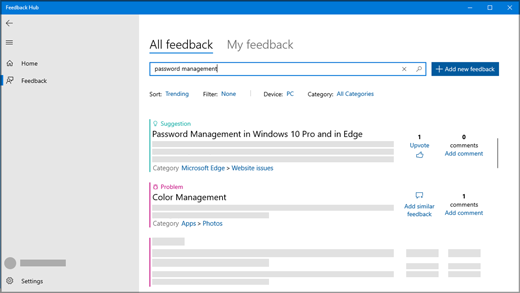
-
בחר התחל , הזן מרכז המשוב בסרגל החיפוש ובחר את האפליקציה מרכז המשוב מהרשימה.
פתיחת מרכז המשוב -
אם עדיין לא עשית זאת, היכנס לחשבון Microsoft שלך כדי לנצל את הפונקציונליות המלאה של האפליקציה 'מרכז המשוב'. אם אתה מעדיף שלא להיכנס, עדיין תוכל לספק משוב. ראה הוספת משוב כדי ללמוד כיצד לעשות זאת.
-
בסרגל החיפוש בחלק העליון של דף הבית של האפליקציה 'מרכז המשוב', הקלד את הבעיה או ההצעה ולאחר מכן בחר את סמל החיפוש בקצה השמאלי של סרגל החיפוש.
-
חפש משוב דומה לשלך בתוצאות החיפוש. ככל שהשאילתה שלך תהיה ספציפית יותר, כך יגדל הסיכוי שיוצג משוב שדומה לשלך.
-
אם אתה מוצא הצעה דומה להצעה שלך, בחר הצבע בעד.
-
אם אתה מוצא בעיה דומה לבעיה שלך, באפשרותך להצביע בעד או לבחור תן משוב דומה ופעל בהתאם להוראות המוצגות על המסך כדי להוסיף חוויה משלך, החל בשלב 4.
-
אם אינך מוצא משוב או התאמה טובה ל שלך, בחר בלחצן תן משוב חדש משמאל לסרגל החיפוש והוסף משוב משלך!
-
הוספת משוב
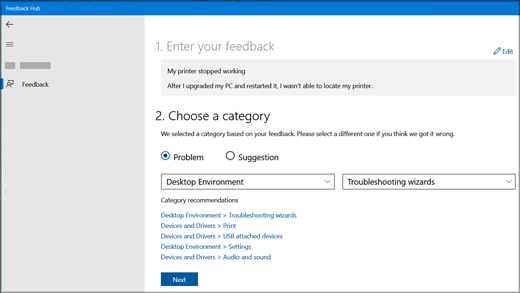
הנה כמה הנחיות למשוב טוב
-
הפוך את הכותרת שלך לת תמציתית ותיאורית. פעולה זו תסייע לאחרים למצוא את המשוב שלך ולהצבע בעדו.
-
שלח מחשבה אחת לכל משוב.
-
מידע על המכשיר, מערכת ההפעלה והאפליקציות שלך נכלל באופן אוטומטי בכל משוב שדווח.
שלב 1. הזן את המשוב שלך
-
בתיבה סכם את המשוב שלך, ספק כותרת תמציתית ותיאורית לבעיה או להצעה שלך.
-
בתיבה הסבר בפירוט רב יותר (אופציונלי), באפשרותך לספק לנו מידע ספציפי יותר, כגון האופן שבו נתקלת בבעיה.
-
בחר באפשרות הבא.
שלב 2. בחר קטגוריה
-
תחת בחר קטגוריה, בחר אם זוהי בעיה או הצעה.
-
ודא ששדות הקטגוריה וקטגוריות המשנה משקפים כראוי את הבעיה. אנו מעדכנים באופן אוטומטי את הקטגוריה ואת קטגוריית המשנה בהתבסס על הכותרת שלך, אך באפשרותך לשנות פריטים אלה במידת הצורך.
הערה: לדוגמה, אם המדפסת הפסיקה לפעול, בחר התקנים ומנהלי התקנים ולאחר מכן בחר הדפס כקטגוריה משנה.
-
בחר באפשרות הבא.
שלב 3. חיפוש משוב דומה
-
תחת חפש משוב דומה:
-
אם אתה רואה משוב דומה ל משוב שלך המוצג, בחר אותו ולאחר מכן בחר קישור אל, צור באג חדש או אפשר קביעת סדר עדיפויות למשוב. אם אינך בטוח באיזה מהם לבחור, בחר אפשר קביעת סדר עדיפויות למשוב.
-
אם שום דבר לא תואם, בחר הפוך באג חדש תחת משוב חדש.
-
-
בחר באפשרות הבא.
שלב 4. הוסף פרטים נוספים
אם המשוב שלך הוא הצעה, תוכל לעבור ישירות אל קבצים מצורפים (אופציונלי).
אם המשוב שלך הוא בעיה:
-
תחת הוסף פרטים נוספים, בחר שקול זאת כבעיית חסימה אם אתה חש שהבעיה מכתיבה תשומת לב דחופה יותר.
-
לאחר מכן , תחת איזו מהאפשרויות הבאות מתארת בצורה הטובה ביותר את הבעיה שלך?, בחר את הפריט המתאר בצורה הטובה ביותר את הבעיה.
הערה: בהתאם לקטגוריה ולקטגוריה המשנה שבחרת קודם לכן, ייתכן שיש שאלות נוספות.
קבצים מצורפים (אופציונלי)
תחת קבצים מצורפים (אופציונלי) באפשרותך לבחור מבין האפשרויות הבאות: צרף צילום מסך, צרף קובץ ו/או צור מחדש את הבעיה שלי או הקלט את ההצעה שלי.
צור מחדש את הבעיה שלי
כדי ליצור מחדש את הבעיה באמצעות לכידת מסך:
-
בחר צור מחדש את הבעיה שלי כדי לתעד את הבעיה שבה נתקלת כדי שנוכל לראות מה קרה.
-
לצד כלול נתונים אודות, בחר אילו סוגי נתונים לשלוח ובחר כלול צילומי מסך של כל שלב אם ברצונך לשלוח צילומי מסך. לאחר מכן בחר התחל הקלטה.
-
בצע את השלבים שהובילו לבעיה.
-
לאחר השלמת השלבים, בחר הפסק הקלטה.
הקלט את ההצעה שלי
כדי להקליט את ההצעה שלך באמצעות לכידת מסך:
-
בחר הקלט את ההצעה שלי ולאחר מכן בחר התחל הקלטה.
-
בצע את השלבים הקשורים להצעה שלך.
-
לאחר השלמת השלבים, בחר הפסק הקלטה.
הערות:
-
באפשרותך לסגור את מרכז המשוב במידת הצורך וההקלטה תמשיך.
-
למרות שההקלטה היא אופציונלית, זו דרך טובה לעזור ל- Microsoft לקבוע את הגורם לבעיה או להציג את ההצעה באופן חזותי.
-
צירוף צילום מסך
כדי לשלוח צילום מסך כדי לסייע בהצגת הבעיה או ההצעה:
-
עבור אל המקום שבו מוצגת הבעיה או ההצעה על המסך ולאחר מכן הקש על מקש סמל Windows + PrtScn (Print screen) כדי לבצע צילום מסך.
-
בחר צרף צילום> בחר צילום מסך, עבור אל התיקיה תמונות > צילומי מסך, בחר את צילומי המסך שברצונך לשלוח ולאחר מכן בחר פתח.
עצה: הקשה על מקש סמל Windows + F מבצעת צילום מסך, ולאחר מכן פותחת את האפליקציה 'מרכז המשוב' ומפעילה באופן אוטומטי את צילום המסך אל הכרטיסיה 'משוב'. בצע את ההוראות שעל המסך כדי לפתור את הבעיה שבה נתקלת.
צירוף קובץ
כדי לשלוח קובץ מצורף הקשור לבעיה או להצעה:
-
בחר צרף קובץ, בחר את הקובץ שברצונך לצרף ולאחר מכן בחר פתח.
שלח את הבעיה או ההצעה שלך
-
בחר שמור עותק מקומי של אבחון וקבצים מצורפים שנוצרו בעת מתן משוב אם ברצונך לקבל עותק לעיון משלך.
-
בהתבסס על הגדרות מדידת השימוש שלך, ייתכן שתראה תיבת סימון המציינת שאני מסכים לשלוח קבצים מצורפים ואבחון ל- Microsoft יחד עם המשוב שלי. אם כן, הקפד לבדוק זאת.
-
בחר שלח.
בצע פעולות רבות יותר כמשתתף Windows Insider
מרכז המשוב הופך ליותר חזק כאשר אתה חבר בתוכנית למשתתפי Windows Insider, שבה תוכל לבדוק את התכונות הקרובות של Windows, לקבל עצות מקהילת משתתפי Insider הגלובלית ועוד הרבה יותר!
כמשתתף Windows Insider, השתמש באפליקציה 'מרכז המשוב' כדי:
-
קרא הכרזות על גירסאות Build והתקדמות של Windows Insider בגירסאות עתידיות של Windows.
-
השתתף בבקשות שנועדו לעזור בבדיקה של תכונות חדשות של Windows.
-
בטל את נעילת ההישגים בהתבסס על מתן משוב והשלמת בקשות.
לקבלת מידע נוסף על התוכנית למשתתפי Windows Insider וכיצד תוכל להצטרף, עיין באתר למשתתפי Windows Insider .











